Utasítások a router beállításánál példaként ASUS RT-N12 D1

Ásni egy kicsit a világ a fantázia. Akkor kiment a konyhába, és amikor megpróbálja fel a kannát, hallod, hogy „Ez a művelet nem hajtható végre, és ez kell frissíteni a firmware-t,” azonnal mozogsz egy kenyérpirító, és a frusztráció ott vár rád, mint egy mondat - „Software ez a modell elavult, frissíteni kell a szoftvert. "
Magától értetődik, hogy eljöhet az idő, amikor a világméretű hálózat csatlakozik az összes eszköz teljesen, de mielőtt ez megtörténik, nézzük meg időben, hogyan kell beállítani a routert, amelyek egyetlen LAN összes rendelkezésre álló eszközöket. Ebben a cikkben, akkor az megjelenik a Felhasználói beállítás ASUS RT-N12 D1 ismert eszköz.
Úgy kezdődik, az első hívást.

Teljesen új router, megvan a dobozból, úgy néz ki, ragyogó és látványos. Tapasztalt felhasználók számára, az első alkalommal, aki elvitte a kezében, azonnal elkezdenek gondolkodni, hogyan kell telepíteni a legújabb verzióját a szoftver. De teljesítő ilyen manipuláció, emlékeztetni kell arra, hogy a legújabb verziót kell venni csak a hivatalos honlapon, ha megszegik ezeket az utasításokat, a készülék pedig egy haszontalan tégla.
Frissítve - eljárást.
- Töltse le a firmware fájlt a számítógépen.
- Mi csatlakozni a router hálózati kábelt, majd nyomja meg a Power gombot és várjon a fordulat a készüléken.
- Mi csatlakozni a készülék hálózati kábellel a számítógéphez. Az egyik végén megy a számítógép és a másik végét a huzal behelyezhető a sárga nyílásba a készüléken, a továbbiakban LAN. A Blue Socket úgynevezett «WAN» csatlakoztatni kell a kábel, az ISP.

Amikor először jelentkezik be a router vezérlőpanel az ASUS, akkor mielőtt felbukkan egy külön ablakban célja, hogy gyorsan gólt a beállításokat az Internet funkciót. Most nem érdekli ez a tétel, ezért kattints az ikonra formájában a ház, hogy lépjen a főoldalon az étlapunkon.
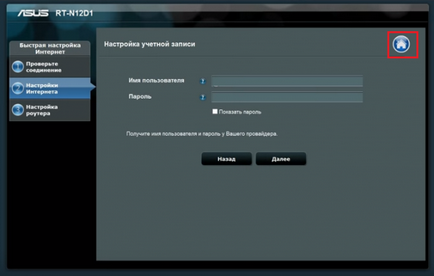
Meg kell, hogy a tételt a neve „Firmware Update”, ehhez lépjen a rész címe: „Felügyeleti eszközök”. Egyes változatok a készülék, ezek a lapok eltérő nevei. Például az a rész lehet hivatkozni a „Rendszer”, és azt akarják, hogy válassza ki a „Software Update”.
Nyissa meg a kívánt menüpont, akkor látni fogja információt, mint a „Firmware Version”. Hasonlítsa össze az egyetlen, amit már letöltött. Ha a firmware újabb, akkor válassza a „Válassza ki a Fájl”, és adja meg a helyét a firmware-t a számítógépbe, majd kattintson a gombra „Poison”, és látom, hogy a frissítési folyamat elindul.
Fontos megjegyezni, hogy ha van egy frissítési folyamat, hogy egy személy nem kell alkalmazni az e bekezdés szükségtelen intézkedéseket. Nem lehet kihúzni a kábelt, indítsa újra az eszközt, és így tovább, mert minden külföldi fellépés, csak árt a folyamat maga, és a firmware telepítve lesz helytelen módon.
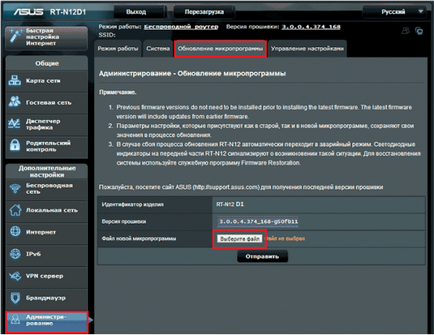
A telepítés után a firmware-t, meg kell hagyni a vezérlőpulton és a készülék késleltetni néhány másodpercig a reset gombot, ezzel a lépéssel az összes beállítást.
Folytassuk beállítani az internetkapcsolatot.
- Automatikus, Gyors internet beállítás.
Csatlakoztassa a kábel internet szolgáltató, akkor kell, hogy helyezze be a kék aljzatba. Úgy emlegetik, mint a készülék, mint a WAN-port, az én esetemben, egy ikon hasonlító szabványos böngésző volt található mellette.
- Nyissa meg a Vezérlőpult, válassza ki a funkciót a „Quick Setup internet-hozzáférés.” Ez az a funkció, amely lehetővé teszi, hogy gyorsan azonosítani a kapcsolat típusát. Be kell, hogy az egér bal gombjával az ablak, amely tartalmazza a „Go”, és hajtsa végre a következő manipuláció.
- Változás a bejelentkezési név és jelszó bejelentkezési adatait vezérlőpult, akkor nem kell, hogy hagyja a szokásos, ez vezet a bizonytalanság a hozzáférést a globális hálózat.
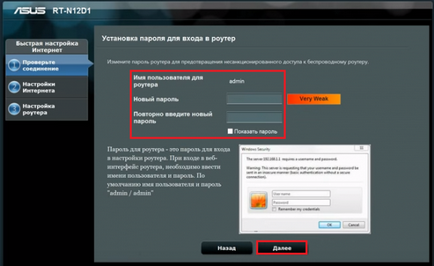
- Adja meg a bejelentkezési nevet és jelszót a hálózathoz való hozzáférés „Internet”. Ezeket az adatokat az adott szolgáltató, amikor megállapodást kötött az ellátás internet kapcsolat a lakásunkban.
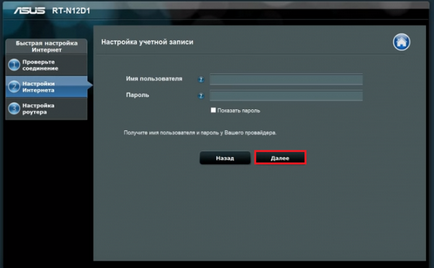
Adja meg a nevét, a vezeték nélküli hálózatot, ha ez szükséges, és ha szükséges jelszót beállítani, hogy szükség lesz, amikor csatlakozik a hálózathoz.
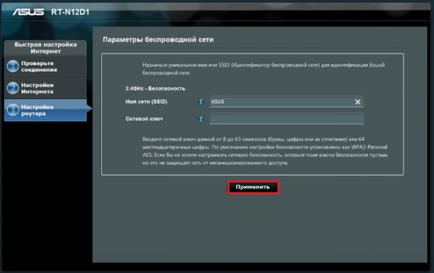
Ebben a gyors telepítési folyamat véget ér. Rá kell kattintani a végső szakaszban a „Apply” gombra, és vegye figyelembe, hogy az internet kezdett dolgozni, mint várták.
Van egy másik módja annak, hogy hozzanak létre internet-hozzáféréssel, ez a haladó felhasználóknak, és ez a módszer az úgynevezett „Manual Internet Configuration”.
Menj a központ, és válassza ki az elemet „Speciális beállítások”. Mi érdekli a lap az úgynevezett „Internet”. Ez ott volt, és nem tartalmaz hálózati konfiguráció, az „Általános” fülre.
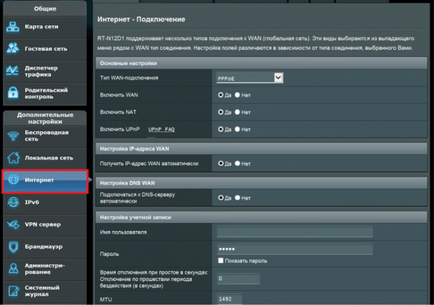
Kezdetben, adja meg a kapcsolat típusa, ez történik az alapvető beállításokat, a fennmaradó kullancsok nélkül maradt a változásokat, mert a legtöbb internet-szolgáltatók nem használja UPnP technológia fajtája, így a konfiguráció van szükség.
A következő szakasz „Account Settings”, akkor meg kell adni, hogy a bejelentkezési név és jelszó. A többi jelzi a saját belátása szerint.
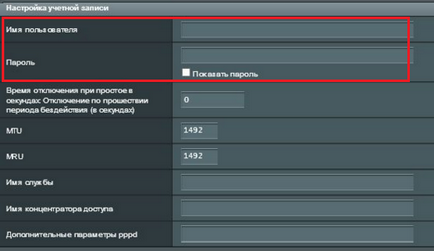
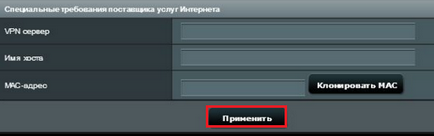
Beállítása egy vezeték nélküli hálózatot.
Hogy hozzanak létre egy vezeték nélküli adatátvitel, akkor kell menni a fül „Általános” és ott válassza ki a speciális beállításokat, és megtalálja a fül „Wireless Network”.
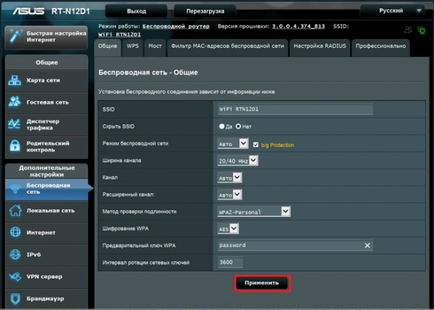
Most kell, hogy töltse ki az összes mezőt, amely szükséges a helyes működését a vezeték nélküli internet-kapcsolat.
Field «SSID» - ez adja a nevét a vezeték nélküli hálózathoz.
Broadcast SSID - területén köteles megjelölni a rendelkezésre álló kapcsolat. Ha a „Nem” elemet, akkor automatikusan azt jelenti, hogy néhány eszköz nem csatlakozik a hálózathoz.
Vezeték nélküli üzemmód - Itt ki kell választani azt a tételt, a neve „Automatic”. Ez lehetővé teszi, hogy csatlakozzon a hálózathoz a különböző eszközök, nem vágás őket letölteni sebesség és a forgalmi hatása.
A következő elem „Sávszélesség műsorszolgáltatás”. Kapacitásának növelése érdekében ajánlatos választani érték 40 MHz, de ha vannak gyakori szünetek internetkapcsolatot, majd csökkentse ezt az értéket megduplázódik.
A „csatorna” nem kell változtatni, ha van egy stabil kapcsolat. Ha összeomlik fordul elő, akkor lehet rendezni a beállításokat, amíg nem kap, hogy elérje a normális kapcsolatot.
Titkosítás típusa WPA - elősegíti a biztonságos adatátvitel, válasszuk a WPA2-Personal, és a titkosítás típusát megadva AES.
Gombot, hogy a vezeték nélküli hálózat - itt meg kell adnia egy jelszót, amely jelzi a felhasználó számára a csatlakoztatás során.
És végül - a kulcs léptetés, a standard megoldás mindig az értéke 0. Nincs szükség megadni semmit, különben a kulcs mutáció.
Aki először találkozott összekötő vezeték nélküli hálózatot, akkor úgy tűnik, hihetetlenül bonyolult. Emiatt a kezdők és azt találták technológia az úgynevezett Wireless WPS. Ez lehetővé teszi, hogy át a beállításokat a router a WI-FI adapter, mint a levegő, és ezáltal időt és emberi erőfeszítés.
Ha a hátsó falon, ahol a csatlakozó panel a készüléket, akkor megtalálja a gomb «WPS», akkor lélegezni megkönnyebbülten sóhajtott, akkor megment egy csomó időt egyszerűen egy gomb megnyomásával a routert, majd a WI-FI adapter a számítógép, majd várjon néhány percet a szinkronizáláshoz.
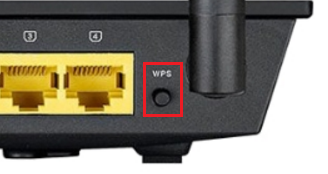
Beállítása helyi hálózaton.
Ha nem tudja, milyen adatokat, és amire szükségük van, akkor jobb, ha elhagyja mindent változatlanul.
Jelentősebb paraméterek bármely helyi hálózat az eszközt a fülek úgynevezett «DHCP-szerver” és a «LAN IP».
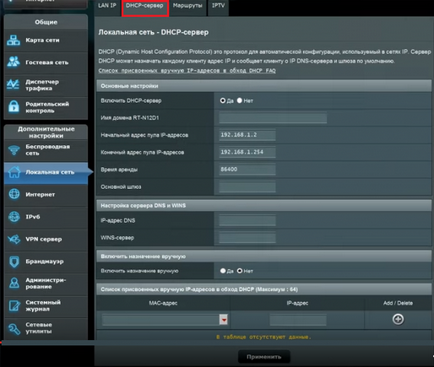
A legtöbb ember elhagyja a lapot ép, tudva, hogy amikor a szolgáltatás engedélyezve van. Hogy minden automatikusan történik, és nem kell aggódnia a beállításokat.
Tűzfal - szükséges ahhoz, hogy megvédjük a rendszer illetéktelen behatolás, akkor szűrni a kimenő és bejövő forgalom szabályai szerint, amely lehet beállítani a rendszergazda. Ha biztos vagy benne, hogy nincs száz százalékos védelmet, ajánlott majd beépíteni ezt a döntést.
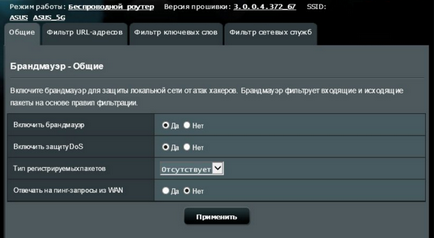
Minden módosításokat kell végrehajtani az „Általános” fülre.
- Bekapcsolása a tűzfalat, és letiltani.
- Aktiválása elleni védelem jogosulatlan belépést.
- Package Selection fakitermelés.
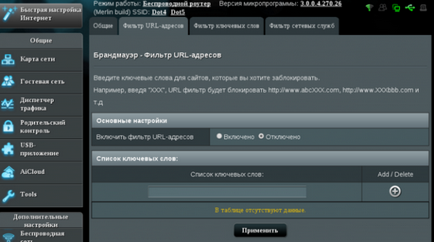
Szűrés kiszabott kulcsszavak csak akkor van szükség, ha azt szeretnénk, hogy blokkolja a hozzáférést a webhely, amelyek valamilyen tiltott szót az Ön számára.
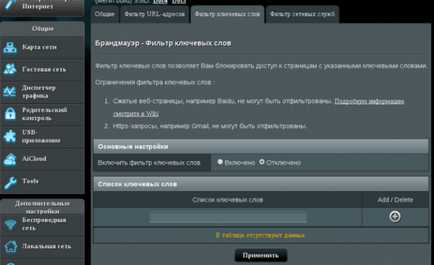
Hálózati térkép segít a személy látni egy térképet az aktuális kapcsolatokat.
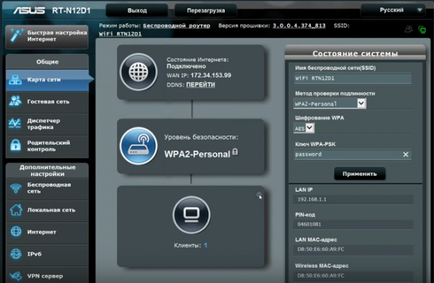
Segítségével a látogatott hálózat, akkor vágott vissza a jogokat a rendes vendégek, csatlakozik egy vezeték nélküli kapcsolat az internet.
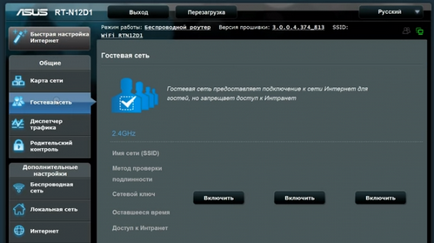
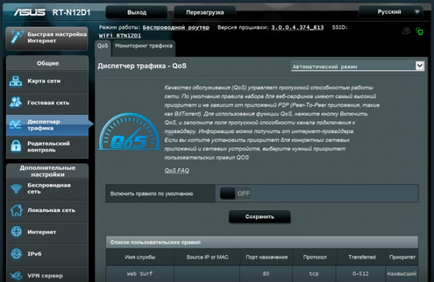
Szülői felügyelet szükséges annak érdekében, hogy korlátozzák a használatát az internet, hogy más emberek, amikor a fő ember nem a számítógép előtt. Szülői felügyelet leginkább használt a gyermekek számára.
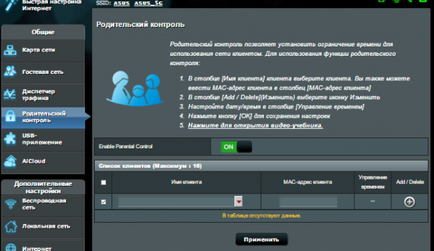
Ahogy már érthető, a router az ASUS-tól, szükség lehet több, mint dobja ki a forgalom egy hálózatba. Megnéztük néhány elem, amelyek szükségesek, hogy korrigálja a router beállításait. Azt találtuk, hogy a konfigurációs elvégezhető több lépésben, a fő pre értelmezze az utasításokat, hogy ne fog csalódni a telepítés során. Olvassa el a teljes használati utasítás, egy személy megtanulják beállítani ezeket az eszközöket a saját, segítség nélkül.